Браузери Google Chrome та Firefox мають інтегровані інструменти для перегляду PDF-документів. Зазвичай, коли ви натискаєте на посилання з PDF-файлом, він відкривається у новій вкладці вашого браузера. Це зручно, але може стати проблемою, особливо якщо файл великий. Доводиться чекати завантаження, а потім зберігати його. Після збереження, клікнувши на файл у панелі завантажень (у Chrome), він знову відкриється у вкладці браузера. Хоча ця функція задумана для забезпечення постійного доступу до PDF-файлів, вона може дратувати, якщо ви віддаєте перевагу відкривати їх у спеціалізованій програмі на вашому комп’ютері. На щастя, і Chrome, і Firefox мають прості способи це обійти, дозволяючи легко вимикати та вмикати перегляд PDF відповідно до ваших потреб.
Вимкнення перегляду PDF у Chrome
Відкрийте нову вкладку в Chrome та введіть у адресний рядок наступне, потім натисніть Enter:
chrome://plugins/
Скористайтеся функцією пошуку (Ctrl+F або Cmd+F), щоб знайти плагін “Chrome PDF Viewer”. Натисніть кнопку “Вимкнути”, і готово. Зміни можна скасувати, просто увімкнувши плагін.
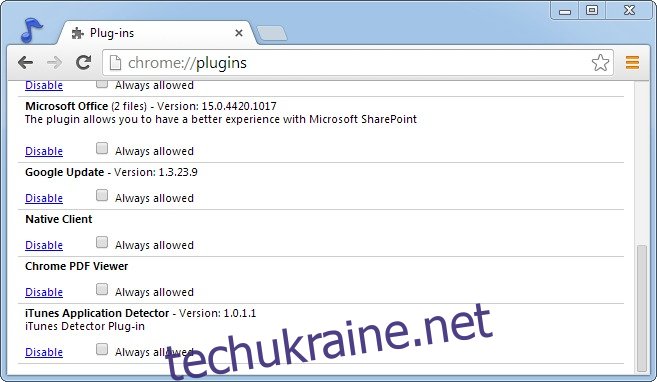
Що відбувається після вимкнення Chrome PDF Viewer?
Вимикання цього плагіна призводить до двох основних наслідків. По-перше, коли ви клацаєте посилання на PDF-файл, він більше не відкриватиметься у новій вкладці. Замість цього файл автоматично почне завантажуватися у менеджер завантажень.
По-друге, після завантаження файлу PDF, якщо ви клацнете на нього в панелі завантажень, він відкриється у вашій програмі для перегляду PDF за замовчуванням.
Вимкнення перегляду PDF у Firefox
Щоб вимкнути переглядач PDF у Firefox, введіть наступне в адресний рядок та підтвердіть попередження на сторінці:
about:config
У рядку пошуку знайдіть параметр pdfjs.disabled і двічі клацніть на ньому, щоб змінити його значення на “True”.
pdfjs.disabled
Щоб повернути зміни, зайдіть назад на сторінку `about:config` та встановіть значення на “False”, знову двічі клацнувши по ньому.
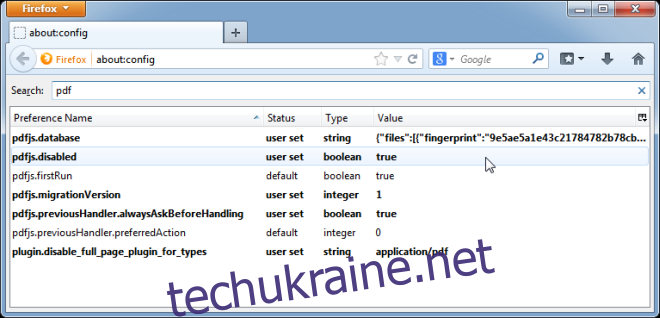
Який результат вимкнення `pdfjs.disabled`?
Після вимкнення цього налаштування, будь-яке посилання на PDF-файл, на яке ви натиснете, призведе до автоматичного завантаження файлу. Браузер не буде запитувати вас про бажання зберегти або відкрити файл. Якщо ви натиснете на файл у вікні завантаження після його завантаження, Firefox запропонує вам вибрати програму для відкриття файлу.